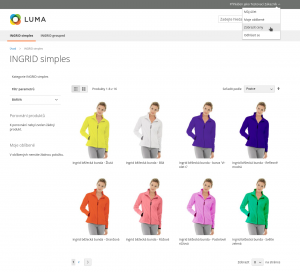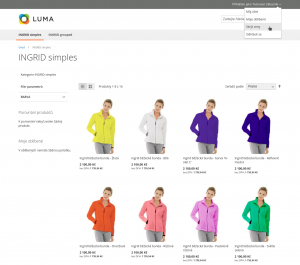Obsah stránky
Schovat cenu
Uživatelský manuál
Zde se dozvíte, jak pracovat s nainstalovaným rozšířením Schovat cenu pro Magento 2 od GetReady.
Účel modulu
Přizpůsobení Magento 2 e-shopu pro ty provozovatele, kteří chtějí specifický způsob nabízení produktů.
Je vhodný zejména pro B2B e-shopy. Dobře funguje v součinnosti s dalšími moduly od GetReady, např. Vynucené přihlášení.
Příklad využití: Obchodní agent provozovatele e-shopu může na svém zařízení předvádět nabídku,
a pokud chce, může tak činit bez zobrazených cen.
Chování modulu 'Schovat cenu'
Po instalaci a aktivaci (požádejte administrátora projektu)
je ihned k dispozici hlavní funkcionalita modulu - skrytí cen na frontendu.
Toto skrytí se týká všech nepřihlášených uživatelů.
Pozor: ceny jsou skryté jen pomocí stylu.
Jsou stále přítomné ve veřejném kódu stránky,
jen nejsou vidět v prohlížeči.
Pokud chcete bezpečně skrýt ceny pro nepřihlášené uživatele,
je třeba to řešit jinak, nebo omezit přístup na e-shop
jen pro přihlášené.
Pro plné využití modulu je třeba nastavit zákaznické atributy.
Nastavení zákaznických atributů
Po instalaci modulu se objeví u zákazníka dva nové atributy. Pomocí jejich nastavení je možné řídit, jakým způsobem se cena bude objevovat na e-shopu, pokud je tento konkrétní zákazník přihlášen.
Obecný postup nastavení atributů:
- Pokud je zákazník na frontendu přihlášen, odhlašte ho.
- Přihlaste se do administrace.
- Proklikejte se na detail zákaznického účtu toho zákazníka, pro kterého chcete měnit nastavení.
| jazyk rozhraní | "klikací" cesta v administraci |
|---|---|
| česky | ZÁKAZNÍCI > Zákazníci/Všichni zákazníci > {najít zákazníka v gridu} > Upravit > Údaje účtu |
| anglicky | CUSTOMERS > Customers/All Customers > {najít zákazníka v gridu} > Edit > Account Information |
- Někde dole uvidíte přepínače dvou atributů: Může schovat ceny a Schovat cenu .
Přepněte přepínač (přepínače) na jednu z těchto možností:
| Zákazník nemůže skrýt ceny |
Zákazník MŮŽE skrývat ceny, po jeho přihlášení jsou zobrazené |
Zákazník MŮŽE skrývat ceny, po jeho přihlášení jsou skryté |
|---|---|---|
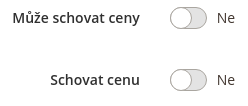 |
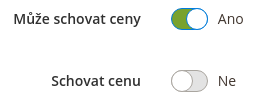 |
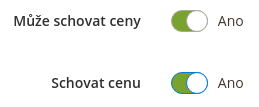 |
-
Klikněte na tlačítko Uložit zákazníka.
- Smažte Cache
Pokračujeme kontrolou na frontendu.
-
Přihlaste se k frontendu jako zákazník, který byl právě upraven.
-
Ve výchozím menu přihlášeného zákazníka můžete vidět buď
Skrýt ceny, neboZobrazit ceny.
Tím můžete přepínat na frontendu zobrazení ceny pro právě přihlášeného zákazníka.
Změna se projeví téměř okamžitě.Vidím v menu 'Zobrazit ceny'
NEVIDÍM cenyVidím v menu 'Skrýt ceny'
VIDÍM ceny